Lenovon E420-kosketuslevyn ongelmien korjaaminen Windows 10: ssä
4 ratkaisua Lenovon kosketuslevyn ongelmien korjaamiseen
- Päivitä käyttöjärjestelmän ja kosketuslevyn ohjaimet
- Suorita SynTPEhn.exe ja SynTPHelper.exe yhteensopivuustilassa
- Suorita laitteiden ja laitteiden vianmääritys
- Lisäratkaisuja
Usein ihmiset kärsivät kosketuslevyistään, joten ei ole harvinaista nähdä Lenovo E420-kosketuslevyn ongelmat Windows 10: ssä. Jos sinulla on ongelmia Lenovo Thinkpad E420 -kannettavan kanssa, kannattaa tarkastella ratkaisumme.
Lenovo E420-kosketuslevyn vikojen korjaaminen Windows 10: ssä
Kosketuslevyn ongelmat ovat melko yleisiä. Jotkut Lenovo Thinkpad E420 -käyttäjät ilmoittavat, että kosketuslevy ei toimi kunnolla Windows 10: ssä. Tämä voi olla suuri ongelma, jos luotat kosketuslevyyn ainoana syöttölaitteena ja et käytä USB-hiirtä. Vaikka tämä on melkoinen ongelma, voit korjata sen noudattamalla näitä yksinkertaisia ratkaisuja.
Ratkaisu 1 - Päivitä käyttöjärjestelmän ja kosketuslevyn ohjaimet
Ennen kuin aloitamme, suosittelemme, että pidät Windows 10: n ajan tasalla, jotta yhteensopivuusongelmat voidaan poistaa. Samalla varmista, että lataat uusimmat ohjaimet Lenovo Thinkpad E420 -tietokoneellesi.
Jos käytettävissä on Windows 10 -ohjaimia, varmista, että lataat ne. Jos Lenovo ei ole julkaissut Windows 10 -ohjaimia, lataa uusimmat.
Jos tämä ei ratkaise kosketuslevyn ongelmia, kannattaa kokeilla jotain muuta.
Ratkaisu 2 - Suorita SynTPEhn.exe ja SynTPHelper.exe Windows 7 -yhteensopivuustilassa
- Siirry Ohjelmatiedostoissa olevaan Synaptics-kansioon.
- Etsi kansiossa olevat SynTPEhn.exe- ja SynTPHelper.exe- tiedostot. Sinun on toistettava seuraavat vaiheet molemmille tiedostoille.
- Napsauta hiiren kakkospainikkeella SynTPEhn.exe tai SynTPHelper.exe ja valitse valikosta Ominaisuudet.
- Valitse Yhteensopivuus-välilehti.
- Tarkista Suorita tämä ohjelma yhteensopivuustilassa ja valitse luettelosta Windows 7.
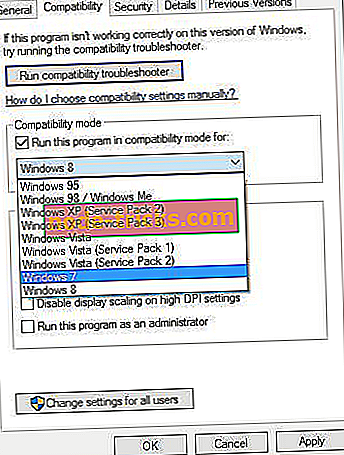
- Tallenna muutokset napsauttamalla OK ja sitten Käytä.
- Toista nyt myös toinen tiedosto.
- Käynnistä tietokone uudelleen ja tarkista, onko ongelma ratkaistu.
Ratkaisu 3 - Suorita laitteiden ja laitteiden vianmääritys
Jos ongelma ei poistu, voit suorittaa Windows 10: n sisäisen Hardware & Devices -vianmääritysohjelman. Voit tehdä tämän valitsemalla Asetukset> Päivitä & suojaus> Vianmääritys ja suorita työkalu.

Ratkaisu 4 - Lisäratkaisut
Jos et vieläkään pysty käyttämään Lenovon kosketuslevyä, voit käyttää joitakin muita vianmääritysmenetelmiä:
- Irrota muut USB-laitteet, jotka saattavat häiritä kosketuslevyäsi.
- Muuta virranhallintavaihtoehtoja ja testaa eri vaihtoehtoja, jotta näet, mikä niistä toimii sinulle.
- Suorita SFC-skannaus avaamalla komentokehote järjestelmänvalvojana, kirjoita sfc / scannow ja paina Enter. Käynnistä tietokone uudelleen ja tarkista, onko tämä ongelma ratkaistu.
Kuten näette, Lenovo E420-kosketuslevyn ongelmat voivat aiheuttaa paljon ongelmia. Toivomme, että ratkaisumme osoittautuivat hyödyllisiksi.
LÄHETTÄVÄT TIEDOT TARKISTA OUT:
- Korjaus: Hiiri tai kosketuslevy ei toimi Windows 10: ssä
- Tässä on 6 parasta kosketuslevyä Windows-tietokoneissa
- Korjaus: Synaptics-kosketuslevy poistettu käytöstä Windows-käynnistyksessä
Toimittajan huomautus: Tämä viesti julkaistiin alunperin joulukuussa 2015, ja siitä on päivitetty tuoreutta ja tarkkuutta.

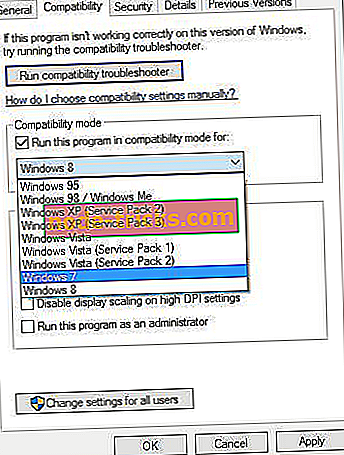

![Windows 8, 8.1 ei tunnista Micro SD -korttiani [Fix]](https://node-tricks.com/img/fix/886/windows-8-8-1-doesn-t-recognize-my-micro-sd-card-2.jpg)





